راهنمای گام به گام نحوه نصب Kodi Krypton v18 ، 17.6 یا 16 در ویندوز
اگر در حال تعجب هستید, نحوه نصب Kodi در Windows windows? نگران نباشید که Kodi را در ویندوز 10 ، 8 ، 8.1 ، 7 یا XP تنظیم کنید. با بارگیری تنظیمات Kodi از وب سایت رسمی Kodi شروع کنید. پس از آن می توانید صدها مورد از افزونه ها را نصب کنید.
بهترین قسمت در مورد Kodi این است که این برنامه رایگان است و می توانید نرم افزار را روی چندین سیستم عامل از جمله ویندوز نصب کنید. راهنمای ما را به صورت VPN رایگان برای Kodi بخوانید ، اما VPN های رایگان ناامن هستند و ممکن است داده های کاربر را به خطر بیاندازند.
برای بلند شدن و راه اندازی شما ، ما راهنمایی در مورد نحوه نصب Kodi در ویندوز ایجاد کرده ایم. برای هر نوع ویندوز ، روش نصب Kodi را آزمایش کرده ایم. به همین ترتیب ، ما همچنین به شما نشان خواهیم داد که چگونه Kodi را به یک نسخه جدیدتر ارتقا دهید.
نحوه نصب Kodi نسخه 18 Leia در ویندوز 10 (64 بیتی)
Kodi 18 با سایر نسخه های Kodi مانند Kodi Jarvis ، Krypton و Leia Leia نامگذاری شده است. افراد زیادی خواستار نصب Kodi برای ویندوز 10 (64 بیتی) بودند. اما متأسفانه تا پیش از این غیرقابل دسترسی بوده است بتا نسخه Kodi 18 زنده شد. این نسخه شبانه تمام کارهای اصلی را انجام می دهد و از ماه دسامبر سال 2023 کاملاً روان اجرا می شود. (بهترین جادوگران راهاندازی kodi را برای نسخه leia 18 مشاهده کنید)
- آخرین نسخه Kodi را بارگیری کنید.
- حرکت به سیستم به مقصد فایل بارگیری شده
- راه اندازی را راه اندازی کنید
- هنگامی که پنجره اجازه می شود “Yes” را کلیک کنید
- برای پذیرش توافقنامه مجوز و پیشروی بر روی “موافقم” کلیک کنید
- تمام گزینه هایی را که می خواهید داشته باشید انتخاب کنید و سپس روی “بعدی” کلیک کنید.
- مکان نصب Kodi را انتخاب کنید و روی “بعدی” کلیک کنید
- نصب شروع می شود.
- پس از اتمام نصب ، روی کادر “اجرای Kodi” کلیک کنید و سپس روی “پایان” کلیک کنید.
نحوه نصب Kodi v18 در ویندوز 10 (آموزش تصویری)
نحوه نصب Kodi نسخه 17.6 در ویندوز 10 (v17.6 Krypton)
- Kodi را از وب سایت رسمی خود بارگیری کنید یا برنامه آن را از فروشگاه مایکروسافت دریافت کنید
- مقصد فایل بارگیری شده را پیدا کرده و راه اندازی را راه اندازی کنید
- ‘بله کلیک کنیدوقتی درخواست اجازه کرد تا جادوگر راه اندازی بتواند اجرا شود
- برای قبول موافقتنامه پروانه و پیشروی ، “موافقم” را انتخاب کنید
- مؤلفه هایی را که می خواهید نصب کنید انتخاب کنید و روی “بعدی” کلیک کنید
- پوشه مقصد را که می خواهید Kodi را نصب کنید انتخاب کنید و “بعدی” را بزنید.
- اکنون Kodi باید نصب را روی سیستم خود شروع کند
- پس از اتمام نصب ، کادر انتخاب “اجرای Kodi” و “بررسی کنید” روی “پایان” کلیک کنید.
نحوه نصب Kodi در ویندوز 10 (v16 Jarvis)
- می توانید نسخه Jarvis Kodi’s16 را از وب سایت رسمی Kodi بارگیری کنید. با این حال ، توجه داشته باشید که Kodi v16 Jarvis در فروشگاه Windows موجود نیست ، زیرا فقط آخرین نسخه (v17 Krypton) را پیدا خواهید کرد.
- پس از بارگیری فایل تنظیمات از وب سایت ، سایر مراحل پیکربندی یکسان باقی می مانند.
- در اینجا ویدئویی وجود دارد که مراحل نصب Kodi (v16) را در ویندوز 10 نشان می دهد:
نحوه نصب Kodi نسخه 16 در ویندوز
نحوه نصب Kodi در ویندوز 7
- مراحل راه اندازی Kodi در ویندوز 7 شبیه به ویندوز 10 است.
- تمام کاری که شما باید انجام دهید این است که به وب سایت رسمی Kodi مراجعه کنید ، به بخش بارگیری در وب سایت بروید و نرم افزار را روی رایانه شخصی یا لپ تاپ خود بارگیری کنید.
- سپس مراحل تنظیم را اجرا کنید و مراحل زیر را طبق دستور جادوگر نصب دنبال کنید.
- پس از نصب نرم افزار ، Kodi TV را روی سیستم خود راه اندازی کنید و از پخش آنلاین بی پایان لذت ببرید.
نحوه نصب Kodi در ویندوز 8.1
حال اگر از Windows 8.1 در دستگاه خود استفاده می کنید ، می توانید Kodi را با استفاده از هر سه روش نصب کنید:
- نرم افزار را از وب سایت رسمی Kodi بارگیری کنید
- به فروشگاه Windows مراجعه کرده و برنامه را بارگیری کنید
- هر دو روش برای نصب Kodi در ویندوز 8.1 مانند ویندوز 10 است.
بنابراین ، با استفاده از مراحل برجسته شده در بخش فوق ، می توانید به راحتی Kodi را پیکربندی کرده و هر فیلم ، سریال تلویزیونی ، ورزش روی کد و تلویزیون زنده را پخش کنید..
آیا می توانم Kodi را در ویندوز XP نصب کنم?
متأسفانه ، Kodi در آوریل 2014 به پشتیبانی از Windows XP پایان داد. بنابراین ، آخرین نسخه های Kodi دیگر با ویندوز XP سازگار نیست. بر اساس نیاز سیستم برای Kodi v17 Krypton ، حداقل به ویندوز ویستا نیاز دارید.
در نتیجه ، اگر به دنبال آن هستید نحوه نصب Kodi در ویندوز XP, شما باید گزینه های خاصی را در نظر بگیرید. یکی از آنها تبدیل کامپیوتر ویندوز XP به کامپیوتر سینمای خانگی (HTPC) است. سیستم عامل های مبتنی بر لینوکس برای چنین هدفی به بهترین وجه مناسب هستند و بصورت آزاد در دسترس هستند. OpenELEC را در نظر بگیرید؛ این یک سریع و آسان برای استفاده Linux Linux distro است ، که شامل XBMC به عنوان مرکز رسانه اختصاصی است.
اگر تبدیل سیستم ویندوز XP به HTPC گزینه ای نیست ، می توانید سیستم عامل خود را به نسخه جدیدتری ارتقا دهید. در عوض ، می توانید نرم افزار قدیمی XBMC (نسخه های قبل از انتشار 13.0) را در ویندوز XP نصب کنید. با این حال ، توجه داشته باشید که ممکن است به عملکرد کامل Kodi برسید و برخی از افزونه ها ممکن است کار نکنند.
بهترین نسخه ویندوز برای Kodi
Kodi محبوب است زیرا در بسیاری از سیستم عامل ها سازگار است. وقتی صحبت از ویندوز است ، عملکرد Kodi بی عیب و نقص و غیرقابل جبران است. Kodi تقریباً در هر نسخه ویندوز 7 ، ویندوز 8 یا ویندوز 10 بسیار عالی عمل می کند. نکته جالب دیگر این است که اکثر کاربران Kodi استفاده از آن را در ویندوز ترجیح می دهند..
نحوه به روزرسانی / به روزرسانی Kodi در ویندوز
اگر نسخه قدیمی Kodi را اجرا کرده اید و به یک نسخه به روز رسانی نیاز دارید ، این روند مشابه است. این به این دلیل است که Kodi یک بروزرسانی خودکار داخلی را به نرم افزار خود ارائه نمی دهد. بنابراین ، شما باید آخرین نسخه را از وب سایت رسمی آن بر روی دستگاه خود بارگیری کرده و مراحل نصب را برای به روزرسانی kodi در ویندوز 10 یا 8 اجرا کنید..
در بیشتر موارد ، تنظیمات و کتابخانه شما هنگام نصب Kodi v17 بیش از v16 Jarvis ذخیره می شود. در طی مراحل نصب ، از نوشتن پرونده های موجود خواسته می شود ، بله را انتخاب کنید. با این حال ، این یک کار خوب برای تهیه نسخه پشتیبان از تمام داده های شما قبل از به روزرسانی Kodi در ویندوز است. در اینجا روشهای مختلفی برای تهیه نسخه پشتیبان از داده های Kodi شما وجود دارد:
روش 1: داده های پشتیبان گیری دستی
- روی “شروع” کلیک کنید و در زیر نوار جستجو “٪ APPDATA٪ \ kodi \ userdata”
- پوشه را با نام “userdata” باز کنید
- اکنون تمام پرونده های موجود در آن پوشه را به عنوان نسخه پشتیبان در مکان دیگری کپی کنید
- نسخه جدید Kodi را از وب سایت خود بارگیری کرده و نرم افزار را نصب کنید
- Kodi را راه اندازی کنید و بررسی کنید که آیا تنظیمات و کتابخانه شما بطور خودکار بازیابی می شود
- در غیر اینصورت ، از Kodi خارج شده و پرونده های پشتیبان را دوباره وارد پوشه userdata کنید
- پس از چسباندن فایل های پشتیبان ، Kodi را دوباره راه اندازی کنید و تنظیمات قبلی شما احیا شود
روش 2: از افزونه پشتیبان استفاده کنید
روش دیگر صرفه جویی در لیست پخش ، تنظیمات ، افزودنیها و سایر داده های خود را با استفاده از یک افزودنی پشتیبان تهیه کنید. در اینجا نحوه نصب افزونه بر روی Kodi v16 Jarvis آورده شده است:
- برنامه Kodi را راه اندازی کنید
- به برنامه ها بروید
3. “بیشتر دریافت کنید …” را انتخاب کنید
4. از لیست ، به دنبال “نسخه پشتیبان” باشید
5- اکنون افزونه را نصب کنید
6. روی “باز کردن تنظیمات” کلیک کنید
7. “Brain Remote Path” را انتخاب کنید تا مکانی را که می خواهید فایلهای پشتیبان را ذخیره کنید و مشخص کنید تأیید را کلیک کنید.
8- اکنون گزینه Backup را برای ذخیره کردن کتابخانه و تنظیمات موجود انتخاب کنید
Kodi در خطاهای ویندوز / رفع
اتصال به مخزن انجام نشد
این خطا معمولاً هنگام وارد کردن آدرس URL منبع مخزن ، دچار مشکل می شود. دلیل این خطا URL نادرست است. گاهی اوقات اگر URL درست باشد ، ممکن است در انتها فضایی به شما داده شود ، که این خطا را ایجاد می کند.
ثابت
اطمینان حاصل کنید که آدرس اینترنتی مخزن صحیح را وارد می کنید و هیچ فضایی در انتهای آدرس وجود ندارد. علاوه بر این ، اتصال به اینترنت خود را بررسی کنید ، گاهی اوقات اتصال به شبکه نیز باعث ایجاد این خطا می شود.
نصب افزونه انجام نشد
در حالی که سعی در نصب افزونه از مخازن دارید ، ممکن است متوجه شوید که یک اعلان ظاهر می شود و می گوید نصب افزونه ناموفق است.
ثابت
بررسی کنید که آیا مخزنی که برای نصب افزونه از آن استفاده می کنید کاربردی است و منبع آن زنده است. مشکل مخزن باعث بروز چنین خطاهایی می شود.
بهترین افزونه های Kodi در ویندوز
صدها مورد از Kodi را می توانید بصورت آنلاین و همه آنها پیدا کنید ، اما وقتی از Kodi در Windows استفاده می کنید ، این افزونه ها برای نیازهای شما مناسب خواهند بود:
- میثاق
- خروج
- Neptune Rising
- شیطان ورزشی
- چشمی
- گورزیل
- جادو اژدها
- جفت
- اورانوس
- سگ ها
نحوه نصب افزونه ها در رایانه شخصی ویندوز
افزودنیها ویژگیهایی هستند که معمولاً در Kodi درج نمی شوند. اینها توسط تیم Kodi یا ارائه دهندگان شخص ثالث تهیه شده اند. با افزایش تقاضا برای Kodi و پخش جریان ، افزودنیهای بسیاری در بازار موجود است.
افزونه های مختلفی نیاز به نصب روی جعبه Kodi شما دارند. برای یادگیری نحوه نصب افزونه های معروف kodi, ما برای اکثر افزودنیها یک راهنمای جداگانه ایجاد کرده ایم.
دستگاه های جایگزین ویندوز برای Kodi
- کدی روی روکو
- کدی در تمشک پی
- Kodi در iPad
- Kodi در Firestick
- Kodi در اپل تی وی
- Kodi در Xbox One
- Kodi در Nvidia Shield
در حال حاضر از جریان در ویندوز خسته شده اید?
اگر از قبل از رایانه شخصی خود خسته شده اید یا فکر می کنید کابل های تلویزیون خود را قطع کنید ، می توانید با خرید بهترین جعبه های Kodi بهترین سرگرمی را بدست آورید.. انواع مختلفی از این جعبه های برتر در دسته های مختلف وجود دارد:
- Kodi را در Android راه اندازی کنید
- لینوکس
- تلویزیون زنده
- جعبه های کاملاً لود شده
- صندوق های حقوقی
نتیجه
با این کار ، راهنمای خود را در مورد نحوه نصب Kodi در ویندوز به پایان می رسانیم. روند کلی بسیار ساده است و با استفاده از مراحل ذکر شده در بالا ، می توانید Kodi را در ویندوز 10 ، 8.1 و 7. پیکربندی کنید. ما همچنین روشهای مختلفی را برای تهیه نسخه پشتیبان از داده های خود را قبل از بروزرسانی به نسخه جدیدتر نشان داده ایم.
پس از تنظیم Kodi در ویندوز و شروع به پخش محتوای مورد علاقه خود ، ممکن است با مسئله محدودیت های جغرافیایی روبرو شوید. بعضی از کانال های Kodi در مکان های جغرافیایی خاصی محدود شده اند و از هیچ منطقه دیگری نمی توان به آنها دسترسی داشت. برای رفع این مشکل ، به یک Kodi VPN احتیاج دارید. قابلیت IP cloaking آن به شما کمک می کند تا موقعیت مکانی مجازی خود را تغییر داده و از کانال در Kodi آنلاک کنید.
آیا راهنمای ما را مفید یافتید یا در رابطه با روند تنظیم پرس و جو کردید؟ در قسمت نظرات پایین ما را آگاه کنید.




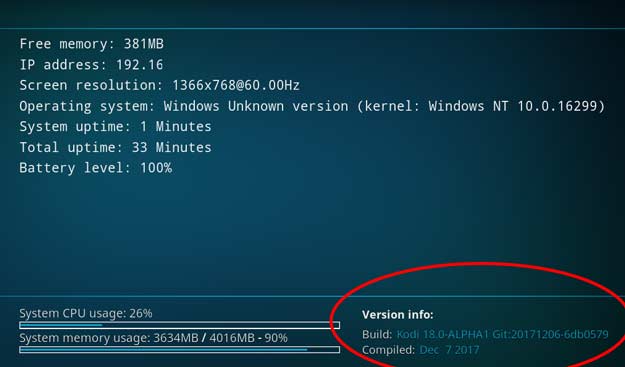
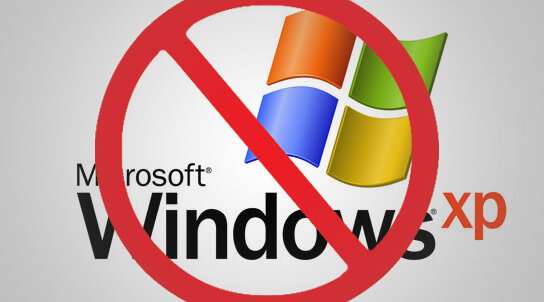
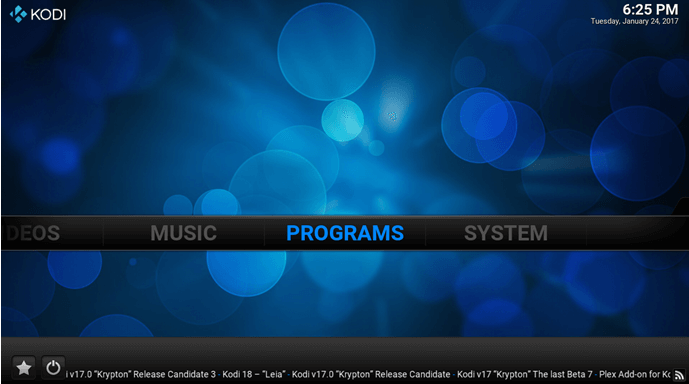
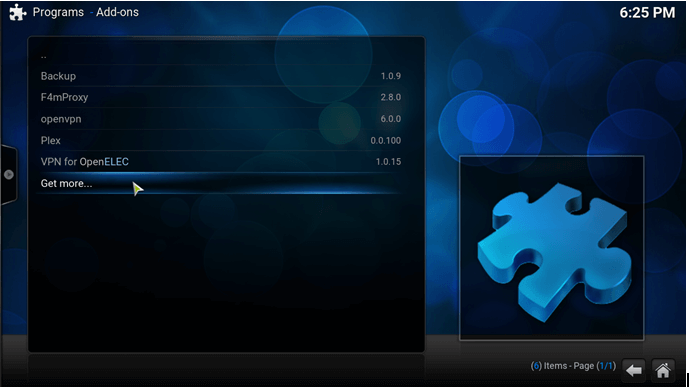
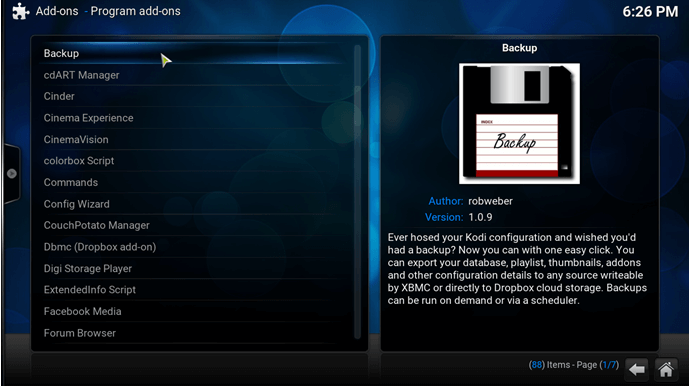
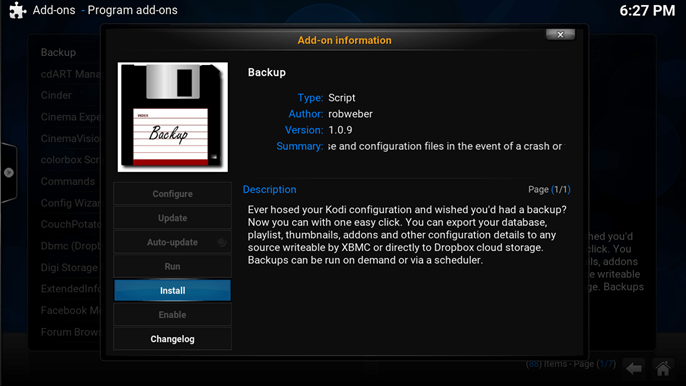
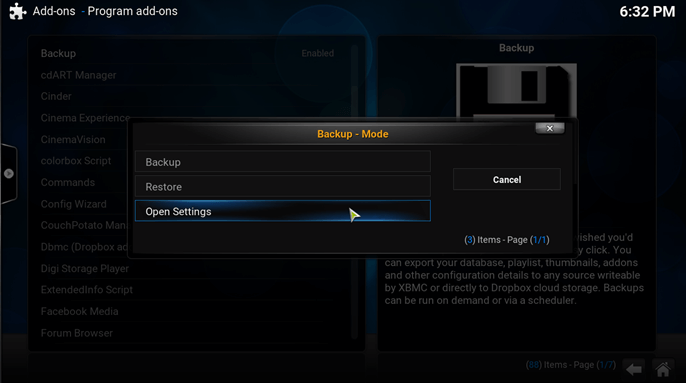
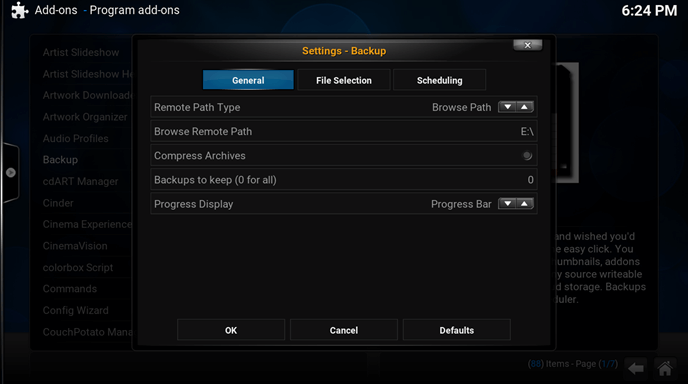
25.04.2023 @ 01:56
di در ویندوز بسیار آسان است. با بارگیری تنظیمات Kodi از وب سایت رسمی آن ، می توانید این برنامه را بر روی ویندوز 10 ، 8 ، 8.1 ، 7 یا XP نصب کنید. همچنین می توانید صدها مورد از افزونه های Kodi را نصب کنید. با این حال ، برای استفاده از Kodi بهتر است از یک VPN امن استفاده کنید. به همین ترتیب ، برای نصب Kodi در ویندوز ، راهنمایی های مفصلی در دسترس است. با دنبال کردن این راهنماها ، می توانید Kodi را به راحتی نصب کنید و از بهترین افزونه های آن استفاده کنید.